Note:
La prima volta che devi trasferire tutti i video nella tua libreria. Inoltre, i video trasferiti copriranno la libreria video originale su iPhone.
Con il rapido sviluppo della tecnologia, il modo di divertirsi nella vita quotidiana è stato variamente modificato. La portabilità è uno dei riflettori ovvi. In un caffè vedrai qualcuno che sta giocando su un iPad. In metropolitana, troverai qualcuno che sta guardando video su un iPhone 6s Plus. Invece di stare seduti davanti a una TV o un computer, la vita portatile consente alle persone di godersi facilmente i film su iPhone o telefono Android/Windows. Ma sai come trasferire video da computer a iPhone? Certamente, dirai che iTunes può aiutarti a sincronizzare video o musica su PC/Mac su iPhone. Tuttavia, iTunes può sincronizzare tutti i video su iPhone? Non sono sicuro? Continua a leggere per sapere come inserire correttamente i video su iPhone.
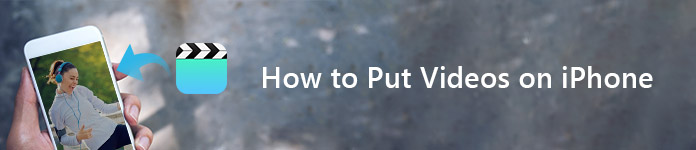
Come mettere video su iPhone con / senza iTunes
Puoi mettere direttamente tutti i video su iPhone? La risposta è "Sì", o potrebbe essere "No". Come mai? Perché iPhone non supporta tutti i formati video. Quando inserisci un formato video non compatibile con il tuo iPhone, iTunes o iCloud, il film verrà rifiutato da iPhone. Cosa significa? Prendi l'iPhone 5s per esempio. iPhone 5s è dotato del nuovo processore Apple A64 a 7 bit e di un coprocessore di movimento M7 per l'elaborazione contestuale. Il telefono di fascia alta di Apple presenta un display Retina da 4 pollici con risoluzione 1136 × 640 pixel, che è la stessa di iPhone 5. I formati video supportati da iPhone 5s sono ancora relativamente limitati, rispetto al numero di formati disponibili sul mercato .
◆ Video H.264 fino a 1080p, 60 frame al secondo, High Profile livello 4.2 con audio AAC-LC fino a 160 Kbps, 48kHz, audio stereo nei formati di file .m4v, .mp4 e .mov;
◆ Video MPEG-4 fino a 2.5 Mbps, 640 x 480 pixel, 30 fotogrammi al secondo, profilo semplice con audio AAC-LC fino a 160 Kbps per canale, 48 kHz, audio stereo nei formati di file .m4v, .mp4 e .mov ;
◆ Motion JPEG (M-JPEG) fino a 35 Mbps, 1280 x 720 pixel, 30 fotogrammi al secondo, audio in u-LAW, audio stereo PCM in formato di file .avi.
Oltre a iPhone 5s, anche altre serie di iPhone come iPhone X / 8/8 Plus / 7/7 Plus, SE, 6s Plus, 6s, 6 Plus, 6, 5c, 5, 4S, ecc. Condividono anche formati video simili ad eccezione di le diverse risoluzioni video. In altre parole, se vuoi riprodurre video su iPhone liberamente, devi importare video MP4, MOV e M4V sul tuo iPhone dal PC. Se scarichi video nei formati FLV, AVI, MKV, RMVB, TS, ecc., Devi trovare un convertitore video per iPhone per convertire il video scaricato in MP4 / MOV / M4V per il tuo iPhone.
Come accennato in precedenza, per inserire video in tutti i tipi di formati su iPhone, è necessario un convertitore video per iPhone. Free Video Converter è un programma di conversione video così potente che ti aiuta a convertire il formato video sorgente in un formato di output adatto come desideri. Ancora più importante, è totalmente gratuito. Innanzitutto, scarica questo convertitore video per iPhone, installalo ed eseguilo sul tuo PC. Se stai utilizzando un computer Windows 10/8/7 / Vista / XP, puoi scaricare la versione di prova e convertire i formati gratuitamente prima di inserire video su iPhone.
1Importa video
Fai clic su "Aggiungi file" nella barra in alto per caricare il video su questo convertitore video iPhone. Inoltre puoi trascinare i video direttamente su questo software.

2Seleziona i formati video per iPhone
Scegli il formato MP4 dall'elenco a discesa facendo clic su "Profilo". In alternativa, puoi selezionare "Apple iPhone" per ottenere il tuo formato video preferito.
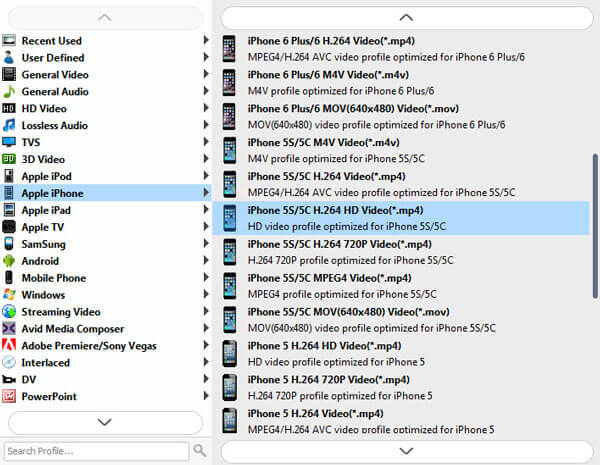
3Converti video per iPhone
Dopo aver scelto il formato video preferito, puoi fare clic sul pulsante "Converti" per iniziare a convertire AVI in MP4 per iPhone.
➤ Con uno spazio di archiviazione limitato su iPhone, puoi ridurre le dimensioni del video per caricare i video sul tuo iPhone. Fai clic su "Impostazioni" per scegliere un bitrate video inferiore, che potrebbe causare una perdita di qualità video, ma è sufficiente per visualizzare i film su iPhone.
➤ Ti consente di convertire qualsiasi formato video di uso frequente come FLV, MKV, RMVB, TS, M2TS, VOB, 3GP e altri in MP4, MOV o M4V. Convertire FLV in iPhone e cambiare AVI in iPad sono un gioco da ragazzi.
➤ Oltre alla conversione video, puoi usarlo per convertire qualsiasi video online scaricato in file audio per la riproduzione sul tuo iPhone. Ad esempio, puoi convertire facilmente i video in MP3.
➤ Prima di trasferire i video dal PC all'iPhone, puoi modificare i video e regolare gli effetti video.
Dopo aver convertito i video in formati video/audio compatibili con iPhone come MP4, MOV, M4V, MP3, M4A e altri, dovresti metterli sul tuo nuovo iPhone/iPad/iPod. Stanco di usare iTunes per sincronizzare i file video tra iPhone/iPad/iPod? Qui ti consigliamo di utilizzare FoneTrans per risolvere il tuo problema. FoneTrans è il miglior trasferimento iOS per aiutarti a importare video dal computer a iPhone e trasferire video tra iPhone/iPad/iPod e anche sincronizzare facilmente i video iPhone su iTunes.
FoneTrans - Trasferimento video iPhone per Mac

Passo 1 Scarica e installa FoneTrans
Scarica, installa e avvia il software iPhone Transfer sul tuo computer.

Passo 2 Collega l'iPhone al computer
Collega il tuo iPhone al computer con un cavo USB. In attesa di tempo, il software riconoscerebbe il tuo iPhone e mostrerebbe le informazioni sull'iPhone.

Passo 3 Aggiungi video locali su iPhone
Fai clic sulla colonna "Media" a sinistra dell'interfaccia principale. Fai clic sul pulsante "Aggiungi" nell'interfaccia principale, quindi seleziona i video che desideri aggiungere al tuo iPhone.

Come mettere video su iPhone con iTunes? Innanzitutto, è necessario aggiornare iTunes all'ultima versione per assicurarsi che il processo di trasferimento proceda senza intoppi. Quindi segui i passaggi seguenti per sincronizzare i video da PC a iPhone utilizzando iTunes.
Passo 1 Avvia iTunes sul computer e collega iPhone a PC con cavo USB.
Passo 2 Seleziona iPhone e vai alla scheda "Riepilogo", quindi seleziona "Gestisci manualmente musica e video".
Passo 3 Scegli "Film" nella colonna "Riepilogo", quindi fai clic su "Sincronizza filmati" per iniziare a selezionare i film che desideri mettere sul tuo iPhone, quindi fai clic sul pulsante "Applica".
Passo 4 Successivamente, i video verranno aggiunti al tuo iPhone.
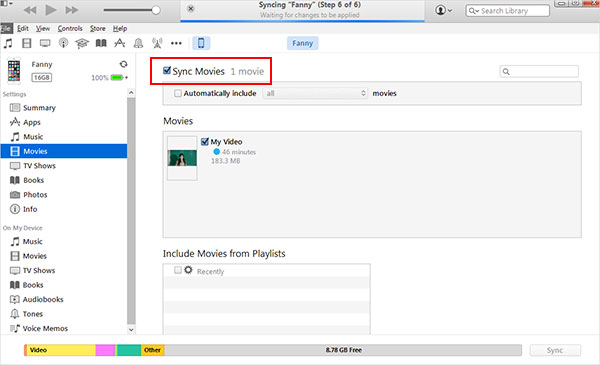
Note:
La prima volta che devi trasferire tutti i video nella tua libreria. Inoltre, i video trasferiti copriranno la libreria video originale su iPhone.